从开箱到畅享智能生活
在科技日新月异的今天,智能手机已成为我们日常生活中不可或缺的一部分,而苹果公司的iPhone系列更是凭借其卓越的设计、强大的生态系统以及无缝的用户体验,赢得了全球用户的喜爱,当你首次拿到一部全新的苹果手机时,激活过程不仅是将设备投入使用的第一步,也是开启一段全新智能生活旅程的钥匙,本文将详细解析苹果手机从开箱到激活的全过程,帮助你轻松上手,快速融入苹果的智能生态系统。
开箱前的准备
在正式开启激活之旅前,确保你拥有以下物品:
- 全新的苹果手机(本文示例以iPhone 13为例)
- 官方提供的电源适配器(含USB-C至Lightning连接线)
- SIM卡(根据地区不同,可能需要)
- 若有条件,可准备一台已登录iCloud账户的Mac或iPad,以便快速迁移数据
开箱与初步检查
- 外观检查:仔细检查手机外观是否有划痕或损坏。
- 配件齐全:确认所有配件是否齐全,包括说明书、保修卡等。
- 电量检查:新手机出厂时通常会有一定电量,但建议首次充电至100%以激活电池性能。
连接电源并开机
- 充电:使用随附的USB-C至Lightning连接线将手机连接到电源,屏幕上会出现充电指示。
- 长按侧边按钮:根据iPhone型号,可能是右侧或左侧的实体按键,当看到苹果logo时,松开按钮,这标志着手机正在启动。
选择语言与地区
开机后,你会进入“Hello”界面,按照提示选择语言、地区和是否启用定位服务,这些设置将帮助你个性化设备,使其更好地适应你的使用习惯。
连接Wi-Fi网络
为了后续激活及下载应用、更新软件等,需要连接到Wi-Fi网络,输入你的Wi-Fi密码后,等待设备连接成功。
创建或登录Apple ID
Apple ID是访问苹果服务和内容的钥匙,你可以选择创建一个新的Apple ID,或使用已有的Apple ID登录,确保提供准确的信息并完成双重认证(如果尚未完成)。
Touch ID/Face ID设置
根据你的iPhone型号(如iPhone 13支持Face ID),进行面部识别或指纹识别设置,这是保障设备安全、快速解锁的重要步骤。
数据迁移与备份
如果你之前使用过iPhone或其他苹果设备,可以通过iCloud或iTunes备份快速迁移数据到新设备,还可以通过蓝牙从旧手机传输数据至新iPhone,对于非苹果用户,苹果提供了“快速开始”功能,通过扫描旧手机上的二维码来简化设置过程。
应用与服务设置
- Siri设置:选择是否启用Siri,并设置你的偏好语言。
- 健康与隐私:根据提示设置健康数据权限和隐私选项。
- App Store与iTunes:选择是否通过Apple ID购买应用、音乐等内容的支付方式。
- 辅助功能:根据个人需求开启辅助功能,如屏幕朗读、放大显示等。
个性化设置与探索功能
- 屏幕显示与亮度:调整屏幕亮度、字体大小等。
- 通知管理:管理应用的通知权限,避免打扰。
- 控制中心与辅助功能:自定义控制中心按钮,方便快速操作。
- 探索新应用:在App Store发现更多有趣的应用和服务。
十一、安全与保养建议
- 定期更新软件:保持iOS系统最新,以获取新功能及安全修复。
- 定期备份:使用iCloud或iTunes定期备份数据,以防丢失。
- 保护隐私:谨慎分享个人信息,利用隐私设置保护数据安全。
- 电池管理:避免低电量使用,定期充电以维持电池寿命。
从开箱到激活,每一步都是探索新世界的开始,苹果手机的激活过程不仅是一个技术操作的过程,更是一次深入了解苹果生态系统、享受智能生活的旅程,通过本文的指引,希望你能顺利激活并充分利用你的苹果手机,开启一段充满无限可能的智能生活之旅,无论是工作、学习还是娱乐,苹果手机都将是你最得力的伙伴。
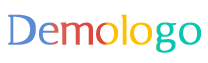






 京公网安备11000000000001号
京公网安备11000000000001号 京ICP备11000001号
京ICP备11000001号
还没有评论,来说两句吧...